ESET PROTECT On-Prem을(를) ESET PROTECT Hub/ESET Business Account/ESET MSP Administrator과(와) 동기화
ESET PROTECT 사용자의 클라우드 라이선스는 자동으로 동기화됩니다. |
필수 구성 요소
•ESET LiveGuard Advanced 라이선스(또는 ESET LiveGuard Advanced이(가) 포함된 보호 계층)는 ESET 비즈니스 클라우드 계정(ESET PROTECT Hub/ESET Business Account/ESET MSP Administrator)에서 가져와야 합니다.
•ESET PROTECT On-Prem 을 배포함
•ESET PROTECT 서버와 ESET PROTECT Hub / ESET Business Account / ESET MSP Administrator 포털 간에 연결이 작동 중임
ESET PROTECT Hub / ESET Business Account / ESET MSP Administrator 계정을 ESET PROTECT 웹 콘솔에 이미 가져온 경우 라이선스 관리 섹션에서 동기화를 클릭하여 웹 콘솔에서 라이선스 정보를 강제로 업데이트합니다. ESET PROTECT Hub / ESET Business Account / ESET MSP Administrator 자격 증명을 다시 추가할 필요가 없습니다. |
동기화
1.관리자 또는 충분한 권한이 있는 다른 사용자로 ESET PROTECT 웹 콘솔에 로그인합니다.
2.자세히 > 라이선스 관리 > 동작 > 라이선스 추가로 이동합니다.
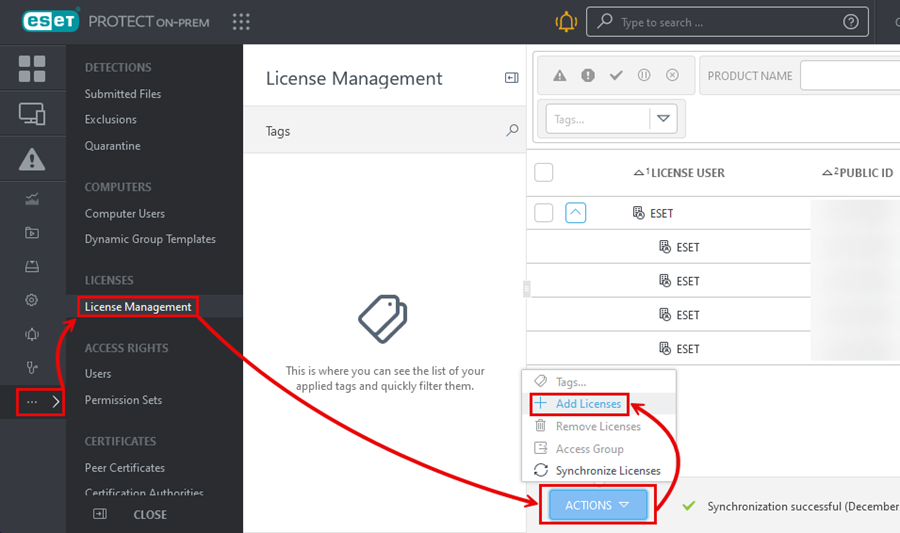
3.ESET PROTECT Hub, ESET Business Account 또는 ESET MSP Administrator를 선택하고 ESET PROTECT Hub/ESET Business Account/ESET MSP Administrator 로그인 정보를 입력합니다.
4.라이선스 추가를 클릭하여 계정의 모든 라이선스를 ESET PROTECT On-Prem에 추가합니다.
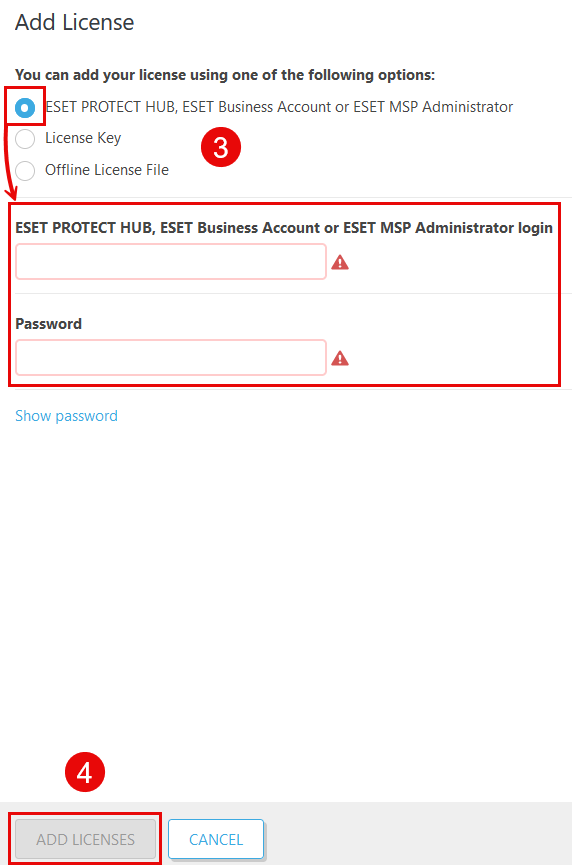
ESET LiveGuard Advanced 라이선스 키를 웹 콘솔에 바로 가져오면 다음과 같은 오류가 발생합니다. 라이선스 키로 라이선스를 추가하지 못함: ESET PROTECT On-Prem 에서 관리할 수 없는 제품의 라이선스가 발급되었습니다. 다른 라이선스를 입력하십시오." 항상 ESET PROTECT Hub/ESET Business Account/ESET MSP Administrator에서 ESET LiveGuard Advanced 라이선스를 가져옵니다. |